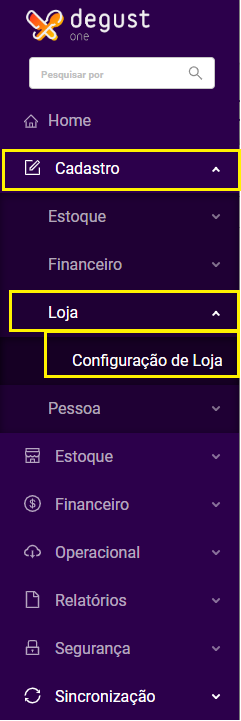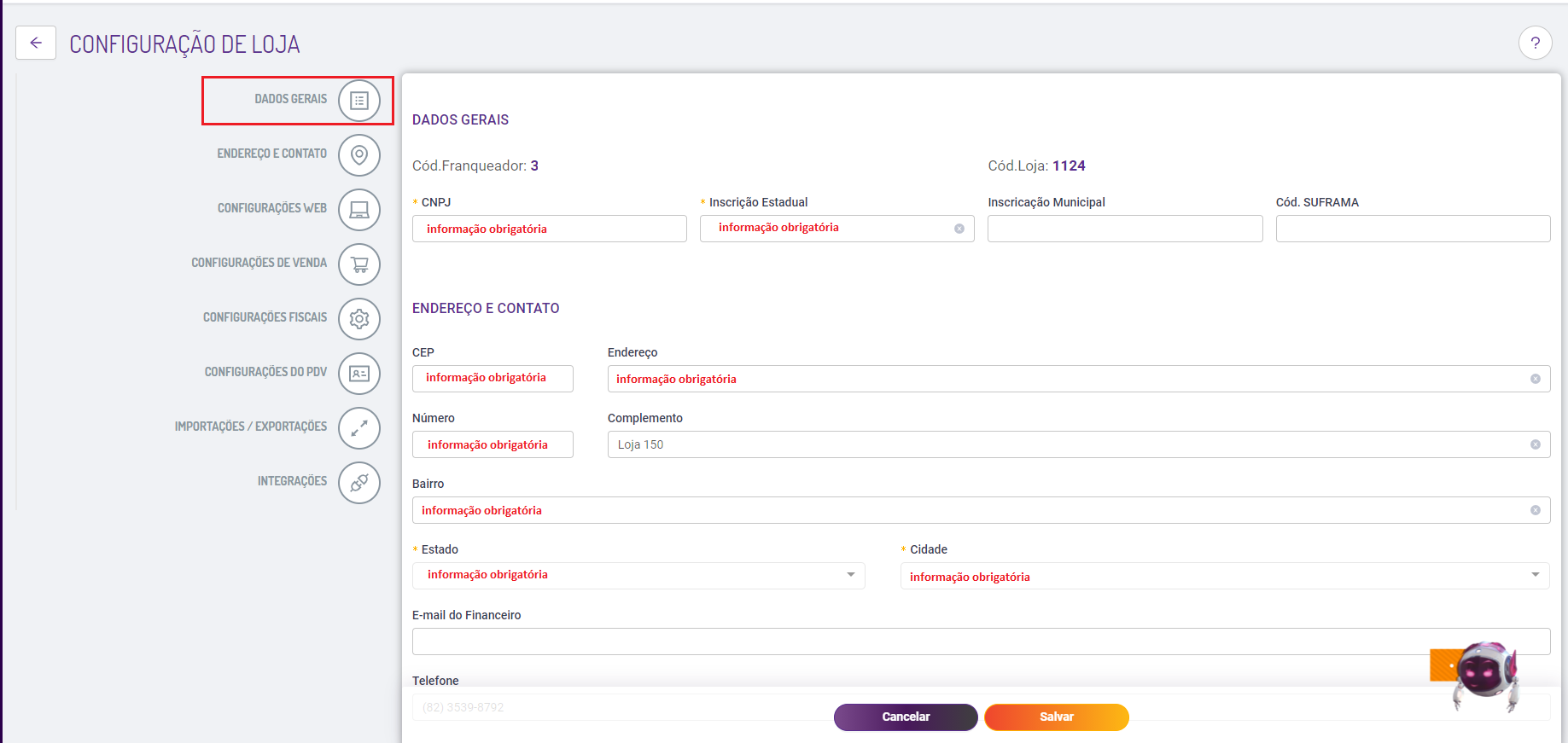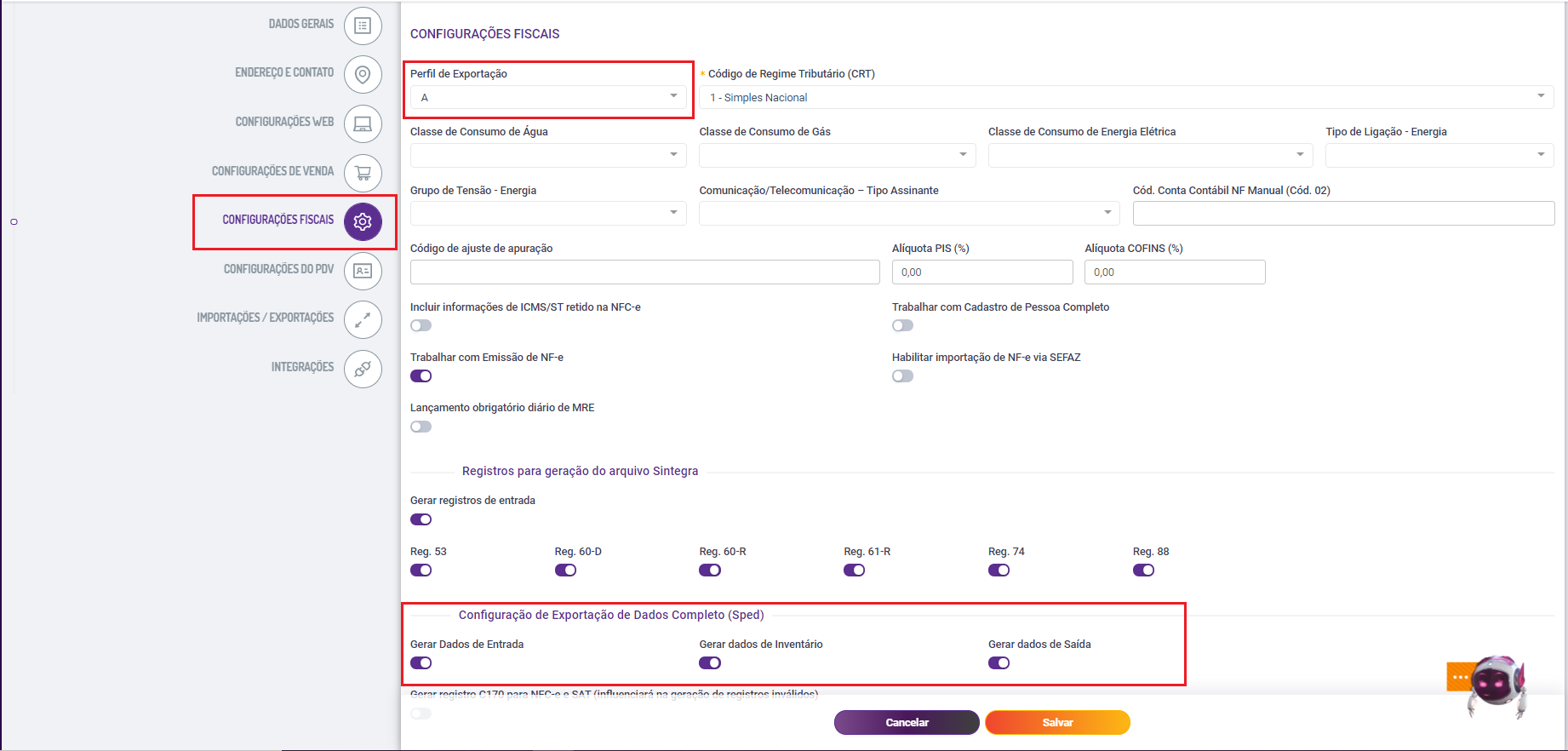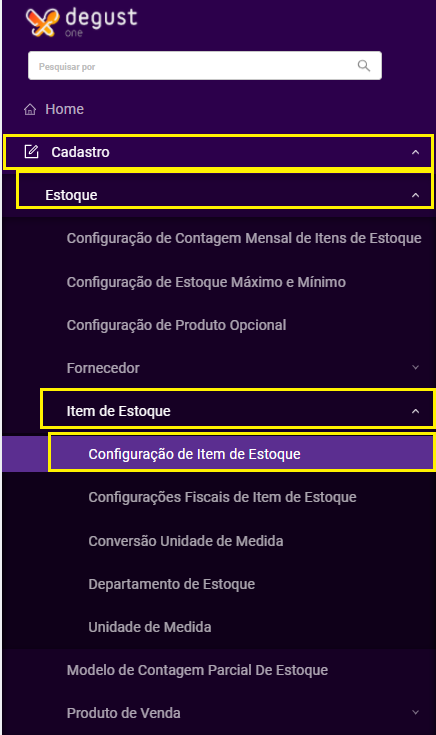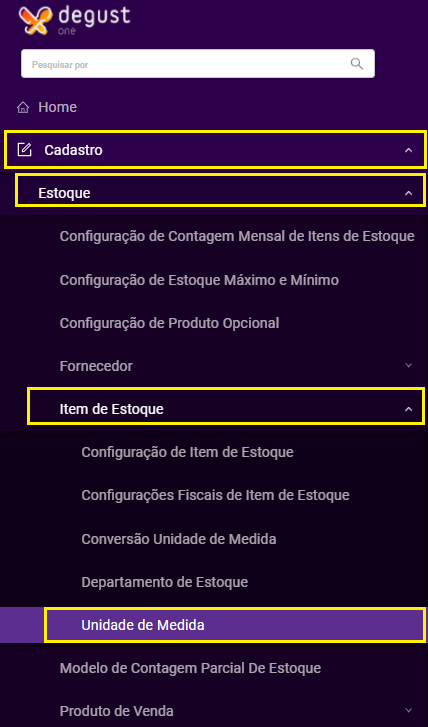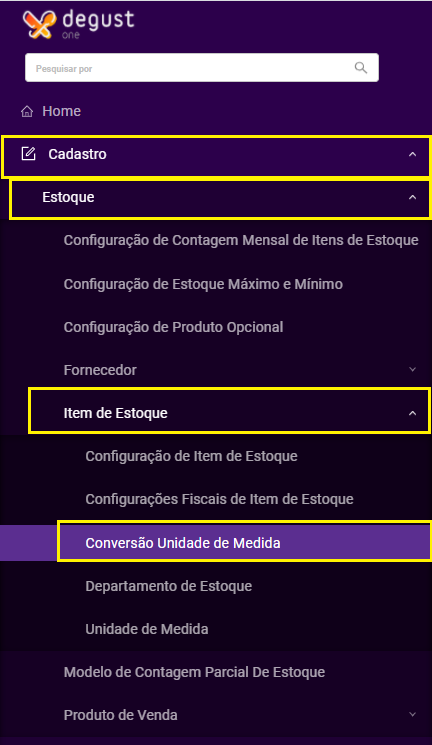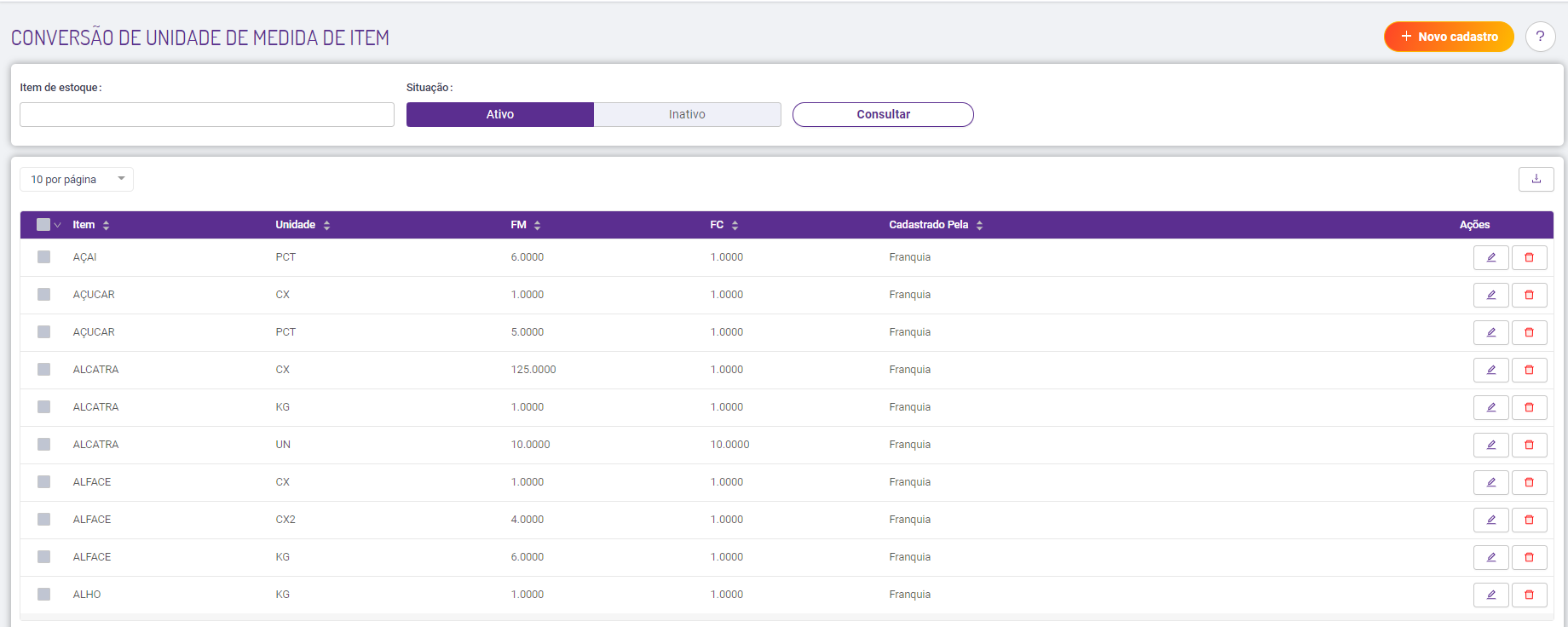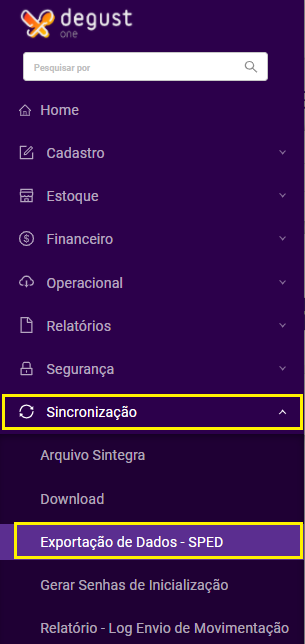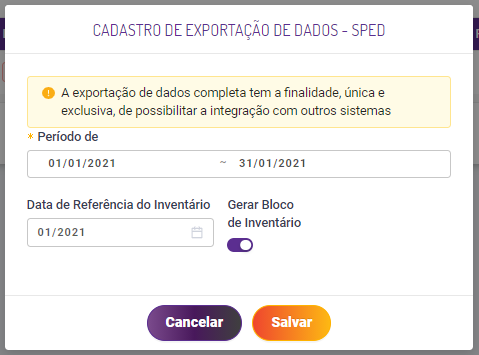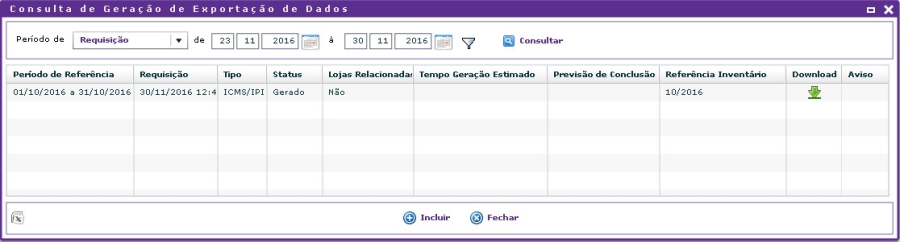...
| Dica | ||
|---|---|---|
| ||
O Degust Web One possui um módulo de Exportação de Dados Completa. Nesse módulo é possível gerar um arquivo texto no layout SPED EFD (Fiscal), que auxiliará a contabilidade a produzir o arquivo final, onde será validado junto aos órgãos competentes.
...
As pessoas que realizam os lançamentos no sistema Degust One deverão ser capacitadas pelo responsável contábil e fiscal da empresa, pois novos dados serão solicitados.
...
Acesse: Cadastro > Loja > Configuração de Loja.
Nesta tela na guia "Geral" verifique se o dados cadastrais da empresa estão todos atualizados.
Na guia "Configurações Fiscais" será necessário definir alguns campos como o Perfil de exportação e principalmente quais dados serão gerados entrada, inventário e saída.
Ao finalizar a configuração de loja vá para opção "Cadastro > Estoque > Produto de Venda > Configuração de Produto de Venda".
Nessa configuração é preciso determinar os dados ficais como CST, CFOP, Situação Tributaria, Alíquota, BC PIS, BC CONFIS e Redução da BC ICMS.
Para facilitar a configuração de todos os produtos existe a opção "Avançado". Selecione todos os itens a ser configurados e clique no "Avançado", apenas preencha os campos do cabeçalho e clique em aplicar, os dados serão configurados para todos os itens, em seguida clique em confirmar.
A mesma configuração anterior precisa ser feita para os itens de Estoque.
Vá para Cadastro > Estoque >Item de Estoque > Configuração de Item de Estoque.
Será exibido a tela a seguir:
É possível realizar o cadastro de mais de um item utilizando o modo avançado, basta selecionar os itens que deseja configurar e clicar no avançado:
A próxima configuração precisa ser feita para as unidades de medidas dos itens, "Cadastro > Estoque > Item de Estoque > Unidade de Medida".
Neste local serão configuradas as unidades de medida que serão utilizadas no processo de lançamento de nota fiscal.
Após fazer a inclusão das unidades de medidas, devem ser configuradas as conversões de unidade de medida em "Cadastro > Estoque > Item de Estoque > Conversão Unidade de Medida". Isso será necessário na hora do lançamento da nota fiscal.
Será utilizado quando houver uma entrada de item de estoque onde a compra é feita em Caixa (CX), porém no sistema o controle desse item de estoque é em Quilos (KG).
Caso a contabilidade julgue necessário alguma informação importante a loja pode ser realizado um cadastro de observação fiscal, informações complementares e natureza de operação.
Não há exemplos, pois as informações podem ser bem variadas e especificas.
Após realizar toda a configuração para geração do arquivo de exportação de dados o layout da tela de nota fiscal de entrada mudará e será apresentado vários campos a mais para inclusão correta de uma nota fiscal, segue abaixo exemplo:
...
Depois da configuração:
...
Gerando o arquivo de Exportação de Dados:
Para gerar o arquivos de vá ao menu Sincronização > Exportação de Dados - SPED
Nesta tela é possível realizar consulta de arquivos gerados em datas anteriores.
Para gerar um novo, clique no botão "incluir+ Novo cadastro".
Abrirá a tela solicitando a data do período do período desejado e o mês de referencia do inventário. Em seguida clique no botão Salvar"Gerar".
O sistema retornará a tela anterior de consulta, clique no botão "Consultar" para trazer a solicitação de arquivo que o sistema esta gerando.
Nesta tela também é possível visualizar o tempo estimado de geração.
Quando o arquivo estiver pronto, na coluna de Download apresentará uma marcação verde indicando que o arquivo pode ser baixado.
Agora o arquivo pode ser enviado a contabilidade e ser importado ao sistema do contatorcontador.
| Nota | ||||||||
|---|---|---|---|---|---|---|---|---|
Está com problemas na validação do arquivo? Consulte nosso DicaLinx com um check list exclusivo para você!
|
...